Hur man exporterar kontakter från Android — Tenorshare
Kontakter är utan tvekan bland de mestframstående data i våra Android-enheter. Vi måste ofta exportera kontakter på Android, vare sig det är för att göra säkerhetskopiering eller för att överföra dem till en ny enhet. Om du undrar hur du exporterar kontakter på Android har du nått rätt plats. Idag skänker vi dig detta inlägg specifikt för att göra dig medveten om hur du exporterar kontakter till ditt SIM-kort, USB-lagring, Google eller till en ny enhet. Låt oss utforska.
1. Exportera Android-kontakter till SIM-kort
Om du undrar hur du exporterar kontaktertill ditt SIM-kort är det inget att oroa sig för. Vare sig det är din mobila enhet eller WhatsApp eller andra sociala mediekontakter, kan du enkelt flytta dem till ditt SIM-kort.
Här är snabbguiden -
- Frist av allt på din Android-telefon / powse "Kontakter"> "Mer"> "Importera / exportera"> "Exportera till SIM".
- Nu måste du välja källa för kontakterna du vill exportera, i detta fall är din mobil källan. Så, tryck på fliken "Telefon" och välj önskade kontakter.

- Om du vill exportera alla kontakter sedan "Välj alla"> "Exportera".
- Du måste vänta ett tag beroende på antalet kontakter och de exporteras till ditt SIM-kort.
Obs: Om du har en dual-SIM-mobil måste du nämna det SIM-kort som du vill exportera kontakter till.
2. Exportera kontakter till USB-lagring
Du kan också exportera Android-kontakterna till din USB-lagring. Det hjälper dig att flytta kontakterna till en annan enhet ganska enkelt.
Så här är -
- Gå till din Android-mobil till "Kontakter"> "Meny" eller "Mer" -knappen> "Importera / exportera".
- På nästa skärm trycker du på "Exportera till lagring"> "Exportera till SD-kort" / "Exportera till USB-lagring"> "Välj alla".

- Tryck på "Export" så kommer dina kontakter att lagras på ditt SD-kort som ett vCard. Du kan ansluta den till en ny telefon och få kontakterna där.
3. Hur man exporterar Android-kontakter till Google
Här är en annan metod för att exportera kontakter från Android-mobil, dvs. genom att skicka dem till ditt Google-konto.
Så här är -
- Starta appen "Kontakter" på din Android-telefon och klicka på "Meny" / "Mer" -knappen.
- Tryck på "Importera / exportera"> "Exportera till SD-kort" / "Exportera till USB-lagring" under "Exportera till lagring". VCard lagras på ditt SD-kort, notera namnet. Kopiera vCard-filen på din dator.

- På din dator loggar du in på samma Gmail-konto> "Kontakter"> "Mer"> "Importera ...".
- Klicka på "Välj fil" och välj den specifika vCard-filen här och tryck på "Importera". Alla kontakter från filen synkroniseras med ditt Google-konto.

4. Rekommendera: Hur du återställer raderade kontakter på Android-telefon
Den mest effektiva processen som vi skulle rekommendera att exportera kontakter är Tenorshare UltData för Android (Android Data Recovery). Det här verktyget återställer kontakter, raderade eller förlorade videor, meddelanden, foton etc. På grund av den höga återhämtningsgraden har verktyget fångat en betydande del av marknaden. Eftersom det är kompatibelt med både Mac- och Windows-enheter stöder det också de flesta Android-märken och -modeller. Förutom de nämnda funktionerna kan den också selektivt förhandsgranska och återställa enskilda kontakter och filer från din Android-telefon.
Låt oss se steg för steg-guide för Tenorshare UltData för Android (Android Data Recover) -
Steg 1: Installera Tenorshare UltData för Android Data Recovery efter att ha laddat ner den på din PC. Få din Android ansluten till datorn via en USB-kabel. Starta programvaran efteråt.
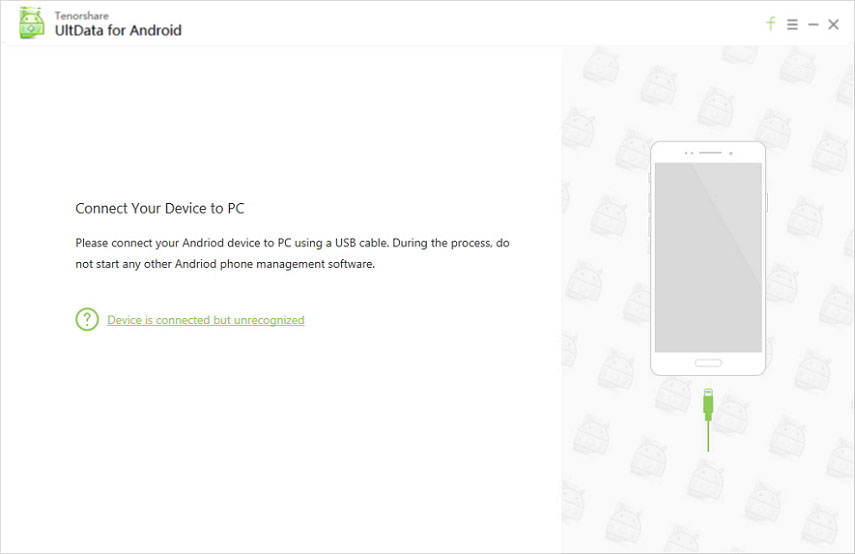
Steg 2: När du tillåter USB-felsökning upptäcker och visar programvaran din Android-enhet på skärmen. Välj den specifika datatyp du vill återställa genom att markera kryssrutan mot den. Välj "Kontakter" här följt av knappen "Nästa".
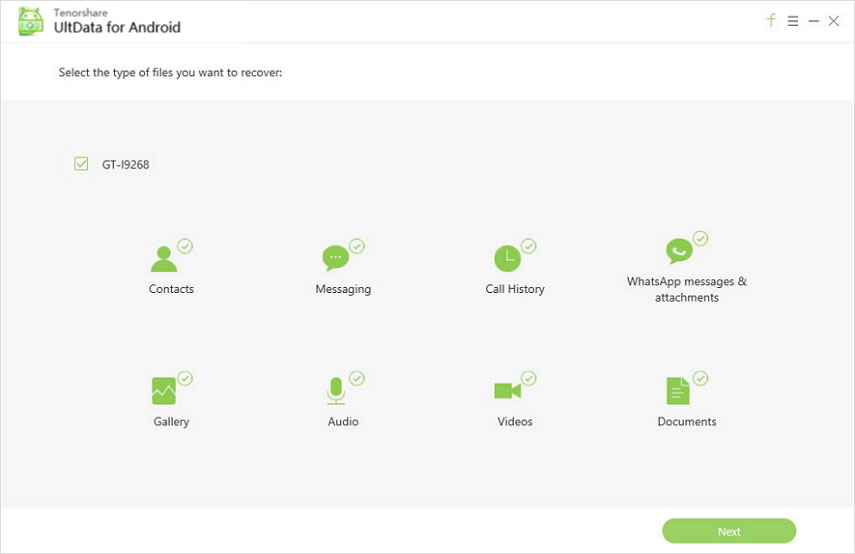
Steg 3: Förhandsgranska fillistan och börja sedan återställningsprocessen. Välj de kontakter du vill återställa och tryck sedan på fliken "Återställ" i nedre högra hörnet. Välj nu filtypen (.xls om du vill exportera kontakter till Excel-fil) och tryck sedan på "Spara".

Steg 4: När kontaktfilen har sparats på din PC, koppla bort Android-telefonen och anslut din nya Android-mobil. Du kan återställa kontakterna till det nu.
Slutsats
Från ovanstående artikel, fann vi att TenorshareUltData för Android (Android Data Recovery) är det ultimata sättet att exportera kontakter från din Android-mobil. Dessutom gör det dig ett säkert sätt att överföra olika andra typer av data också, eftersom det är ett skrivskyddat program. Du riskerar knappast att komprometteras med denna programvara.









